
Lyder det velkendt? Du begynder at se en video på YouTube og vil sætte den på pause. Så du trykker på mellemrumstasten på dit tastatur, men i stedet for at sætte videoen på pause, springer du tilfældigt ned på siden i stedet.
Hvis du er som mig, så finder du sandsynligvis dette grundigt skærpende. Som det viser sig, har YouTube sine egne tastaturgenveje, der løser dette problem - omend lidt rodet. Men lad os starte med at tale om det irriterende mellemrum.
Hvorfor springer et tryk på mellemrumstasten ned ad siden?

Du er i det væsentlige blevet programmeret til at bruge mellemrumstasten gennem en gradvis og sandsynligvis utilsigtet form for Behavioral Engineering . De fleste, hvis ikke alle, medieafspillere, der er tilgængelige i dag, inklusive videostreamingtjenester som Netflix og Amazon Instant Video, bruger mellemrumstasten som genvej til afspilning og pause i medier. Det er svært at fortælle, hvor dette startede, men i min forskning fandt jeg referencer til både RealPlayer og QuickTime helt tilbage i 2001. I løbet af den tid brugte andre medieafspillere Ctrl + P som metode til at kontrollere denne funktion, men til sidst praktisk talt alle medieafspillere vedtog mellemrumstastkonventionen.
Som andre medieafspillere giver YouTube dig også mulighed for at trykke på mellemrumstasten for afspilning / pause, fordi det er hvad alle andre gør. Der er dog en fangst: kun at trykke på mellemrumstasten holder pause når afspilleren er fokuseret eller i fuld skærm .
Hvis afspilleren ikke er i fokus, bruger den din browsers standardfelt i mellemrumstasten: rul ned på siden. Hvorfor bruger browsere mellemrumstasten som en standardgenvej til siderulning i stedet for bare at bruge piletasterne ? Dit gæt er lige så godt som mit, men det er en standardgenvej i næsten alle browsere. YouTube respekterer det bare.
Heldigvis skal du aldrig bruge mellemrumstasten til at kontrollere YouTube: den har sine egne specielle tastaturgenveje indbygget.
YouTubes forskellige tilstande: Sidefokuseret, Spillerfokuseret og fuld skærm
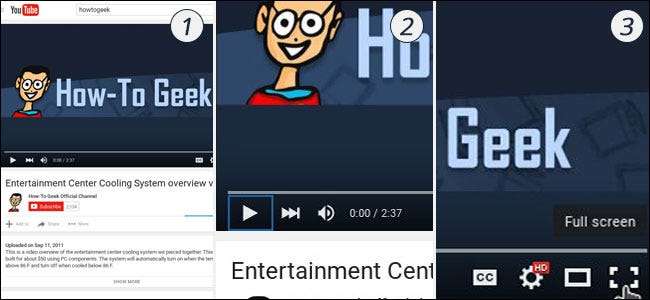
Her bliver tingene rodet: YouTube bruger forskellige genveje afhængigt af, hvordan du har interageret med siden. YouTube har stort set tre “tilstande”: Sidefokuseret tilstand (1) er, når du ser en video på YouTube, men du ikke har interageret direkte med videoafspilleren. Spillerfokuseret tilstand (2) aktiveres, når du klikker på en af knapperne på afspilleren. Som du forventer, er fuldskærmstilstand (3) aktiveret, når du fuldskærmer videoen.
Sidefokuseret tilstand er den mest begrænsede tilstand til genveje for ikke at forstyrre normale browserkontroller. (Derfor springer mellemrumstasten ned på siden i stedet for at sætte videoen på pause). Fuldskærmstilstand og spillerfokuseret tilstand kan udnytte YouTubes fulde vifte af genveje.
Desværre gør YouTube det ikke let at finde de forskellige genveje eller angive endda hvilken tilstand du er i. Men vi har dig dækket.
Tastaturgenveje til sidefokuseret tilstand
Hvis du ser en video, men ikke har interageret med selve afspilleren endnu, er følgende tastaturgenveje tilgængelige for dig:
| Genvej | Handling |
|---|---|
| TIL | Play & Pause (toggle) |
| J | Spol tilbage 10 sekunder |
| L | Hurtig fremad 10 sekunder |
| M | Slå lyden fra |
| F | Fuld skærm (skift) |
| > | Forøg afspilningshastigheden |
| < | Sænk afspilningshastigheden |
| Skift + N | Næste video i playlisten |
| Skift + P | Forrige video i playlisten |
Tastaturgenveje til spillerfokuseret og fuldskærmstilstande
Hvis du har interageret med videoafspilleren eller fuldskærmet din video, kan du bruge et større sæt genveje, inklusive alle genveje til sidefokuseret tilstand:
| Genvej | Handling |
|---|---|
| K eller mellemrumstasten |
Play & Pause (toggle)
* Bemærk: mellemrumstasten kræver musens interaktion for at aktivere |
| J | Spol tilbage 10 sekunder |
| L | Bare fremad 10 sekunder |
| M | Slå lyden fra |
| F | Fuld skærm (skift) |
| > | Forøg afspilningshastigheden |
| < | Sænk afspilningshastigheden |
| Skift + N | Næste video i playlisten |
| Skift + P | Forrige video i playlisten |
| Venstre piletast | Spol tilbage 5 sekunder |
| Højre piletast | Spring frem 5 sekunder |
| Pil op | Forøg lydstyrken (med 5%) |
| Pil ned | Sænk lydstyrken (med 5%) |
| C | Undertekster / undertekster (skift) |
| B |
Ændrer de visuelle elementer i teksten med lukket billedtekst.
(gentag for at udforske alle de tilgængelige muligheder) |
| + eller = |
Forøg skriftstørrelsen med lukket billedtekst
(kun tilgængelig i Blinkbaseret og Webkit-baseret browsere) |
| - eller _ |
Reducer skriftstørrelsen for lukket billedtekst
(kun tilgængelig i Blinkbaseret og Webkit-baseret browsere) |
| Escape eller F | Afslut fuldskærmstilstand |
| Hjem eller 0 | Spring til begyndelsen af videoen |
| End | Spring til slutningen af videoen |
| 1 | Gå til position, 10% af videoen |
| 2 | Gå til position, 20% af videoen |
| 3 | Gå til position, 30% af videoen |
| 4 | Gå til position, 40% af videoen |
| 5 | Gå til position, 50% af videoen |
| 6 | Gå til position, 60% af videoen |
| 7 | Gå til position, 70% af videoen |
| 8 | Gå til position, 80% af videoen |
| 9 | Gå til position, 90% af videoen |
Disse tastaturgenveje skal give dig en vis lettelse over frustrationerne ved videoafspilning på YouTube og kan på nogle måder gøre YouTube-visning sjovere.







